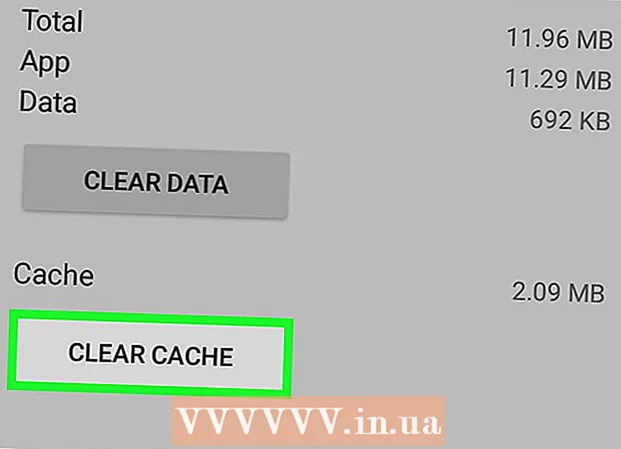Аўтар:
Florence Bailey
Дата Стварэння:
25 Марш 2021
Дата Абнаўлення:
1 Ліпень 2024

Задаволены
- крокі
- Частка 1 з 3: Адчыняны настольны кампутар
- Частка 2 з 3: Вызначэнне кампанентаў кампутара
- Частка 3 з 3: Адчыняны лэптоп
У корпусе кампутара размешчаны ўсе платы, менавіта корпус абараняе іх ад пашкоджанняў і дазваляе сфармавацца паветранага патоку, іх астуджаецца. Навошта ж трэба адкрываць корпус? Каб ачысціць яго знутры ад пылу або для ўстаноўкі новых плат. Настольныя кампутары ў гэтым сэнсе зручней наўтбукаў, у якіх, як правіла, можна змяніць толькі аператыўную памяць і жорсткі дыск.
крокі
Частка 1 з 3: Адчыняны настольны кампутар
 1 Збярыце усё неабходнае. Хутчэй за ўсё, вам спатрэбіцца толькі крыжовая адвёртка, хоць у шэрагу выпадкаў спатрэбяцца і абцугі, і плоская адвёртка.
1 Збярыце усё неабходнае. Хутчэй за ўсё, вам спатрэбіцца толькі крыжовая адвёртка, хоць у шэрагу выпадкаў спатрэбяцца і абцугі, і плоская адвёртка. - Часцей за ўсё корпус кампутара аказваецца зачынены на балты тыпу 6-32, і гэта самыя буйныя з тых, што могуць вам сустрэцца.
- Зрэшты, вам могуць сустрэцца і балты тыпу M3 - яны крыху менш нітаў 6-32, але гэта не значыць, што іх нельга будзе адкруціць той жа адвёрткай.
- Балончык са сціснутым паветрам і слабомощный пыласос вам спатрэбяцца, калі вы хочаце навесці ўнутры чысціню.
- Бранзалет для зазямлення не будзе лішнім, хоць заземлены можна і без яго.
 2 Выключыце кампутар. Зрабіце гэта правільна, праз меню «Пуск» або аналагічнае.
2 Выключыце кампутар. Зрабіце гэта правільна, праз меню «Пуск» або аналагічнае.  3 Адключыце кабелі ад корпуса. Яны падлучаныя да задняй яго баку. Калі баіцеся потым не ўспомніць, што і адкуль тырчала - зрабіце фота або малюнак.
3 Адключыце кабелі ад корпуса. Яны падлучаныя да задняй яго баку. Калі баіцеся потым не ўспомніць, што і адкуль тырчала - зрабіце фота або малюнак.  4 Знайдзіце поглядам панэль кантактаў мацярынскай платы. Яна таксама знаходзіцца на заднім боку корпуса, даведацца яе проста - там мноства ўсякіх партоў, у тым ліку Ethernet-порт, парты тыпу jack, USB і многае іншае.Зрэшты, цяпер у гэтай панэлі іншае прызначэнне - з яе дапамогай вы будзеце арыентавацца, размяшчаючы корпус для далейшай працы.
4 Знайдзіце поглядам панэль кантактаў мацярынскай платы. Яна таксама знаходзіцца на заднім боку корпуса, даведацца яе проста - там мноства ўсякіх партоў, у тым ліку Ethernet-порт, парты тыпу jack, USB і многае іншае.Зрэшты, цяпер у гэтай панэлі іншае прызначэнне - з яе дапамогай вы будзеце арыентавацца, размяшчаючы корпус для далейшай працы.  5 Пакладзеце корпус на бок так, каб панэль кантактаў мацярынскай платы была ўнізе, але па-ранейшаму глядзела ўбок. Калі пакласці корпус інакш, то да платам будзе не падабрацца.
5 Пакладзеце корпус на бок так, каб панэль кантактаў мацярынскай платы была ўнізе, але па-ранейшаму глядзела ўбок. Калі пакласці корпус інакш, то да платам будзе не падабрацца. - Не варта класці кампутар на дыван, калі збіраецеся залазіць унутр, статыка - не жарты!
 6 Знайдзіце балты на заднім боку корпуса. Два ці тры вы павінны заўважыць - яны мацуюць бакавую панэль, якая з'ем, да каркаса корпуса. Здымеце іх - здымеце і саму панэль.
6 Знайдзіце балты на заднім боку корпуса. Два ці тры вы павінны заўважыць - яны мацуюць бакавую панэль, якая з'ем, да каркаса корпуса. Здымеце іх - здымеце і саму панэль. - Зрэшты, варта не забываць і пра тое, што карпусы бываюць розныя, у тым ліку і ў аспекце мацавання панэляў. Дзе-то вам нават адвёртка не спатрэбіцца - усё можна будзе зняць рукамі, а недзе і нітаў-то не будзе. Калі ж корпус у вас адкрыць так і не атрымліваецца, то пашукайце інструкцыю да яго.
 7 Абавязкова заземлены. Гэта трэба зрабіць першым жа справай, толькі потым можна дакранацца да платам, а інакш назапашаны на вас электрастатычны зарад можа ў літаральным сэнсе забіць платы - ды так, што вы і не заўважыце, пакуль не паспрабуеце ўключыць кампутар! Бранзалет для зазямлення вас выбавіць, а калі такога ў вас няма, то проста дакраніцеся да чаго-небудзь металічнаму.
7 Абавязкова заземлены. Гэта трэба зрабіць першым жа справай, толькі потым можна дакранацца да платам, а інакш назапашаны на вас электрастатычны зарад можа ў літаральным сэнсе забіць платы - ды так, што вы і не заўважыце, пакуль не паспрабуеце ўключыць кампутар! Бранзалет для зазямлення вас выбавіць, а калі такога ў вас няма, то проста дакраніцеся да чаго-небудзь металічнаму. - Тут можна даведацца больш на гэтую тэму.
 8 Навядзіце ўнутры чысціню, пакуль корпус адкрыты. Пыл у сістэмным корпусе запасіцца да няўяўнага шустра, а гэта прыводзіць да перагрэву поплаткаў, што цягне за сабой зніжэнне прадукцыйнасці кампутара. Адпаведна, раз ужо вы залезлі ўнутр, то чаму б і ня садзьмуць лішнюю пыл (а ўся пыл у электроніцы - лішняя) ?!
8 Навядзіце ўнутры чысціню, пакуль корпус адкрыты. Пыл у сістэмным корпусе запасіцца да няўяўнага шустра, а гэта прыводзіць да перагрэву поплаткаў, што цягне за сабой зніжэнне прадукцыйнасці кампутара. Адпаведна, раз ужо вы залезлі ўнутр, то чаму б і ня садзьмуць лішнюю пыл (а ўся пыл у электроніцы - лішняя) ?! - Пачытайце пра тое, як чысціць кампутар.
Частка 2 з 3: Вызначэнне кампанентаў кампутара
 1 Матчына плата. Гэта самая вялікая плата, да яе падлучаныя ўсе астатнія. Цалкам магчыма, што вялікую яе частку ад вас будуць закрываць іншыя платы. На звычайнай мацярынскай плаце ёсць слоты для працэсара, відэакарты, аператыўнай памяць, а таксама SATA-парты для падлучэння жорсткіх дыскаў і прывадаў.
1 Матчына плата. Гэта самая вялікая плата, да яе падлучаныя ўсе астатнія. Цалкам магчыма, што вялікую яе частку ад вас будуць закрываць іншыя платы. На звычайнай мацярынскай плаце ёсць слоты для працэсара, відэакарты, аператыўнай памяць, а таксама SATA-парты для падлучэння жорсткіх дыскаў і прывадаў. - Трэба ўсталяваць матчыну плату? Клікніце тут !.
 2 працэсар. Вось яго вы, хутчэй за ўсё, не ўбачыце, таму як ён скрыты кулерам. Размешчаны працэсар побач з цэнтрам мацярынскай платы, прычым бліжэй да яе верхняй частцы, чым да ніжняй.
2 працэсар. Вось яго вы, хутчэй за ўсё, не ўбачыце, таму як ён скрыты кулерам. Размешчаны працэсар побач з цэнтрам мацярынскай платы, прычым бліжэй да яе верхняй частцы, чым да ніжняй. - Ўстаноўка новага працэсара апісваецца тут.
- А асаблівасці нанясення термопасты - тут.
 3 Аператыўная памяць (RAM). Гэта такія доўгія і тонкія платы, устаноўленыя перпендыкулярна мацярынскай плаце і непадалёк ад працэсара. У вашым кампутары можа быць як адна плата аператыўнай памяці, так і адразу некалькі.
3 Аператыўная памяць (RAM). Гэта такія доўгія і тонкія платы, устаноўленыя перпендыкулярна мацярынскай плаце і непадалёк ад працэсара. У вашым кампутары можа быць як адна плата аператыўнай памяці, так і адразу некалькі. - Трэба ўсталяваць аператыўную памяць? Чытайце !.
 4 Відэакарты. Калі ў вашым кампутары такая ёсць, то зойме яна бліжэйшы да працэсу PCI-E-слот. Такія слоты можна знайсці ў ніжняй левай частцы мацярынскай платы, з боку корпуса іх будуць хаваць здымныя заглушкі
4 Відэакарты. Калі ў вашым кампутары такая ёсць, то зойме яна бліжэйшы да працэсу PCI-E-слот. Такія слоты можна знайсці ў ніжняй левай частцы мацярынскай платы, з боку корпуса іх будуць хаваць здымныя заглушкі - Ўстаноўка відэакарты апісваецца тут.
- А асаблівасці ўстаноўкі платы ў PCI-слот - тут.
 5 Блок сілкавання. Ён можа быць размешчаны як зверху, так і знізу - гэта залежыць ад мадэлі корпуса. Выглядае блок сілкавання як буйны скрыню, адкуль выходзіць тоўсты пучок правадоў, якія ідуць да астатніх кампанентаў кампутара - менавіта па правадах можна праверыць, на ці ўсё кампаненты кампутара пададзена харчаванне.
5 Блок сілкавання. Ён можа быць размешчаны як зверху, так і знізу - гэта залежыць ад мадэлі корпуса. Выглядае блок сілкавання як буйны скрыню, адкуль выходзіць тоўсты пучок правадоў, якія ідуць да астатніх кампанентаў кампутара - менавіта па правадах можна праверыць, на ці ўсё кампаненты кампутара пададзена харчаванне. - Ўстаноўка блока харчавання апісваецца тут.
 6 Цвёрды дыск. Як правіла, жорсткі дыск (або дыскі) можна знайсці ў спецыяльных латках, вынесеных бліжэй да пярэдняй частцы корпуса. Дыскі падлучаныя да матчынай платы SATA-шлейфамі (на старых кампутарах - IDE-шлейфамі, шырокімі і плоскімі кабелямі), а таксама да блоку харчавання, прычым таксама адмысловымі SATA-кабелямі (у старых кампутарах, адпаведна, можна сустрэць коннекторы тыпу Molex).
6 Цвёрды дыск. Як правіла, жорсткі дыск (або дыскі) можна знайсці ў спецыяльных латках, вынесеных бліжэй да пярэдняй частцы корпуса. Дыскі падлучаныя да матчынай платы SATA-шлейфамі (на старых кампутарах - IDE-шлейфамі, шырокімі і плоскімі кабелямі), а таксама да блоку харчавання, прычым таксама адмысловымі SATA-кабелямі (у старых кампутарах, адпаведна, можна сустрэць коннекторы тыпу Molex). - Ўстаноўка жорсткага дыска апісваецца тут.
 7 CD / DVD-прывад. Гэта прылада, хутчэй за ўсё, знаходзіцца прама над адсекам з жорсткімі дыскамі. Яно буйней звычайнага дыска, а таксама да яго можна атрымаць доступ з франтальнай панэлі корпуса.Сучасныя прывады таксама выкарыстоўваюць шлейфы тыпу SATA.
7 CD / DVD-прывад. Гэта прылада, хутчэй за ўсё, знаходзіцца прама над адсекам з жорсткімі дыскамі. Яно буйней звычайнага дыска, а таксама да яго можна атрымаць доступ з франтальнай панэлі корпуса.Сучасныя прывады таксама выкарыстоўваюць шлейфы тыпу SATA. - Ўстаноўка новага DVD-прывада апісваецца тут.
 8 Кулеры. У большасці кампутараў рух паветра забяспечваецца намаганнямі адразу некалькіх вентылятараў - кулераў, якія могуць быць замацаваны над працэсараў, на сценках корпуса і не толькі. Кулеры могуць быць падлучаныя як да матчынай платы, так і наўпрост да блоку харчавання.
8 Кулеры. У большасці кампутараў рух паветра забяспечваецца намаганнямі адразу некалькіх вентылятараў - кулераў, якія могуць быць замацаваны над працэсараў, на сценках корпуса і не толькі. Кулеры могуць быць падлучаныя як да матчынай платы, так і наўпрост да блоку харчавання. - Ўстаноўка кулера апісваецца тут.
Частка 3 з 3: Адчыняны лэптоп
 1 Збярыце усё неабходнае. Лэптопы, як правіла, пасаджаны на менш шырокія балты, чым настольныя кампутары, так што і адвёртка вам патрэбна сціплей.
1 Збярыце усё неабходнае. Лэптопы, як правіла, пасаджаны на менш шырокія балты, чым настольныя кампутары, так што і адвёртка вам патрэбна сціплей. - Балончык са сціснутым паветрам спатрэбіцца, калі вы вырашылі навесці ўнутры чысціню.
 2 Выключыце кампутар. Зрабіце гэта правільна, праз меню «Пуск» або аналагічнае.
2 Выключыце кампутар. Зрабіце гэта правільна, праз меню «Пуск» або аналагічнае.  3 Адключыце ўсе кабелі, падлучаныя да лэптопу. Кабель харчавання, усё USB-прылады, гарнітуру і ўсё іншае трэба адключыць.
3 Адключыце ўсе кабелі, падлучаныя да лэптопу. Кабель харчавання, усё USB-прылады, гарнітуру і ўсё іншае трэба адключыць.  4 Пакладзеце лэптоп на працоўную паверхню матрыцай ўніз. Гэта дазволіць вам убачыць панэлі, якія можна зняць. Улічыце, доступ да «вантробам» у лэптопаў куды сціплей, чым у настольных кампутараў, а ўсё таму, што вялікую частку плат у іх замяніць не спецыялісту не атрымаецца.
4 Пакладзеце лэптоп на працоўную паверхню матрыцай ўніз. Гэта дазволіць вам убачыць панэлі, якія можна зняць. Улічыце, доступ да «вантробам» у лэптопаў куды сціплей, чым у настольных кампутараў, а ўсё таму, што вялікую частку плат у іх замяніць не спецыялісту не атрымаецца.  5 Выцягнеце батарэю. Так ваш кампутар не ўключыцца выпадкова ў напаўразабраныя стане.
5 Выцягнеце батарэю. Так ваш кампутар не ўключыцца выпадкова ў напаўразабраныя стане.  6 Выцягнеце балты з панэляў, якія збіраецеся зняць. Магчыма, вам прыйдзецца зняць адразу некалькі панэляў. На многіх лэптопах ёсць доступ да слотаў з аператыўнай памяццю і жорсткім дыскам.
6 Выцягнеце балты з панэляў, якія збіраецеся зняць. Магчыма, вам прыйдзецца зняць адразу некалькі панэляў. На многіх лэптопах ёсць доступ да слотаў з аператыўнай памяццю і жорсткім дыскам. - Ўстаноўка аператыўнай памяці ў лэптоп.
- Ўстаноўка жорсткага дыска ў лэптоп.